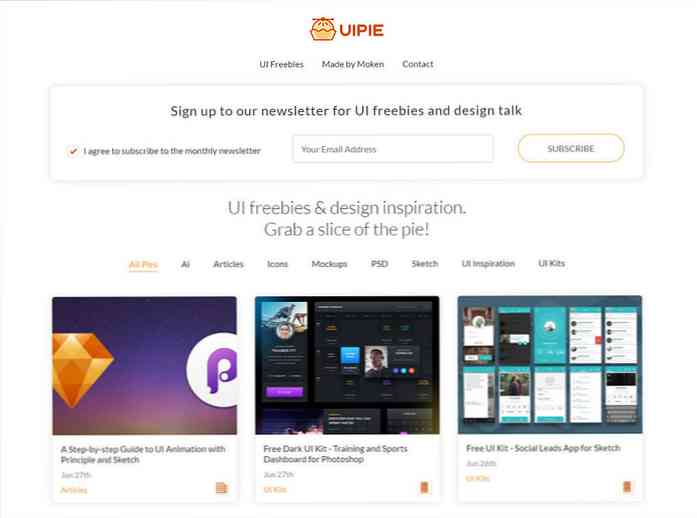„Ubuntu“ TRIM SSD nėra pagal nutylėjimą Kodėl ne ir kaip ją įgalinti

„Ubuntu“ nori įjungti SSIM „TRIM“ pagal nutylėjimą „Ubuntu“ 14.04. Kitaip tariant, „Ubuntu“ jau nenaudoja TRIM, todėl jūsų SSD laikui bėgant sulėtėja. Bet kodėl „Ubuntu“ jau nenaudoja TRIM?
Tikėtina, kad ši naujiena taps netikėta daugeliui žmonių, manančių, kad Ubuntu ir kiti Linux platinimai jau naudojasi TRIM. TRIM neleidžia SSD laikui bėgant sulėtinti ir yra būtina SSD priežiūros dalis.
Kodėl TRIM yra svarbus
Mes aptarėme, kodėl TRIM yra svarbus anksčiau. Kai ištrinate failą sename magnetiniame standžiajame diske, kompiuteris paprasčiausiai žymi tą failą kaip ištrintą. Failo duomenys susilieja aplink kietąjį diską - todėl ištrintus failus galima atkurti. Kompiuteris galiausiai perrašys ištrintus failus, kai perrašys savo sektorius naujais duomenimis.
Kietosios būsenos diskai (SSD) veikia skirtingai. Kai rašote failą į SSD, kompiuteris pirmiausia turi ištrinti bet kokius duomenis sektoriuose, kuriuose rašo duomenis. Jis negali tiesiog perrašyti sektorių vienoje operacijoje - pirmiausia reikia juos išvalyti, tada rašyti į tuščius sektorius.
Tai reiškia, kad SSD laikui bėgant sulėtės. Rašymas į SSD sektorius pirmą kartą bus greitas. Kai ištrinsite kai kuriuos failus ir bandysite jį vėl parašyti, tai užtruks ilgiau. Tai didžiulė priežastis, dėl kurios „Google“ pradinis „Nexus 7“ laikui bėgant sulėtėjo. „Google“ tai nustatė įdiegdama TRIM „Android“ 4.3. („Android“ taip pat naudoja „Linux“ branduolį.)
Įjungus TRIM, operacinė sistema kiekvieną kartą ištrina failą SSD. Tada diskas gali ištrinti sektorius, kuriuose yra failo turinys, todėl rašymas sektoriams ateityje bus greitas.
Kitaip tariant, jei nenaudojate TRIM, jūsų SSD laikui bėgant sulėtės. Štai kodėl šiuolaikinės operacinės sistemos, įskaitant „Windows 7+“, „Mac OS X 10.6.8+“ ir „Android 4.3“, naudoja TRIM. TRIM buvo įdiegta Linux 2008 m. Gruodžio mėn., Tačiau „Ubuntu“ jo nenaudoja pagal nutylėjimą.
Kodėl ne Ubuntu TRIM pagal nutylėjimą?
Tikroji priežastis, dėl kurios Ubuntu pagal nutylėjimą nėra TRIM SSD, yra ta, kad „Linux“ branduolio TRIM diegimas yra lėtas ir dėl to įprastai naudojamas blogas našumas.
„Windows 7“ ir „8“ sistemoje „Windows“ siunčia TRIM komandą kiekvieną kartą, kai ji ištrina failą, nurodydama diskui nedelsiant ištrinti failo bitus. „Linux“ tai palaiko, kai failų sistemos yra sumontuotos pasirinkus „atmesti“. Tačiau „Ubuntu“ - ir kiti platinimai - tai neveikia pagal numatytuosius nustatymus.
„OpenSUSE“ wiki turi išsamią informaciją iš kūrėjo, kuris yra labiau susipažinęs su „Linux“ branduoliu, nei mes. Tai šiek tiek data, tačiau tikriausiai vis dar tinka, kai kalbama apie našumą:
„Realaus laiko apdailos branduolio diegimas 11.2, 11.3 ir 11.4 nėra optimizuotas. Spec. ragina apdailą remti vektorizuotą apdailos diapazonų sąrašą, tačiau, kaip ir branduolys 3.0, apdailą remia tik branduolys su vienu išmetimo / apdailos diapazonu, o dabartiniai 2011 m. Yra keletas priežasčių, kodėl reikia naudoti branduolių realaus laiko išmestą paramą iš anksto 3.1 branduolių. Nežinoma, kada branduolio išmetimo funkcionalumas bus optimizuotas dirbti su dabartinės kartos SSD. “[Šaltinis]
Kitaip tariant, „Linux“ branduolys tvarko tokias realiojo laiko TRIM komandas lėtai, neoptimaliai. Įjungus TRIM, panašiai kaip „Windows“, ty naudojant „atmesti“ parinktį, sistema iš tikrųjų tampa lėčiau nei tuo atveju, jei TRIM nebūtų naudojamas visai. „Ubuntu“ ir kiti „Linux“ platinimai neleidžia pagal nutylėjimą „atmesti“ failų sistemoms, ir jūs taip pat neturėtumėte.

Yra kitas kelias
Kadangi „Linux“ branduolio „realaus laiko“ „TRIM“ operacija neveikia gerai, dauguma „Linux“ platinimo programų, įskaitant „Ubuntu“, nenaudoja TRIM automatiškai. „Android“ taip pat nenaudojo TRIM iki „Android“ 4.3.
Tačiau yra kitas būdas naudoti TRIM. FITRIM funkcija gali būti naudojama ne tik išduodant TRIM komandą kiekvieną kartą, kai failas ištrinamas. Tai vyksta per komandą fstrim. Iš esmės fstrim komanda analizuoja failų sistemą ir informuoja diską, kurio blokų nereikia, todėl diskas gali juos atmesti. Tai paverčia TRIM iš realaus laiko operacijos į suplanuotą užduotį. Kitaip tariant, fstrim gali atlikti TRIM kaip cron darbą. Nėra jokios priežasties to nedaryti. Tai nieko nesumažins; tai tik dar viena namų valymo užduotis, kurią sistema turi atlikti pagal tvarkaraštį.
Iš tiesų, tai yra požiūris, kurį „Google“ naudojo „Android“ 4.3. „Android“ kartais atlieka fstrim užduotį į TRIM failų sistemą, nustatydama problemą, kuri sulėtino visus tuos originalius „Nexus 7“.
„Ubuntu“ taip pat ieško, kad TRIM būtų automatiškai paleidžiamas sistemoje, kurioje veikia reguliariai fstrim. Tikimės, kad tai bus „Ubuntu 14.04“ dalis, todėl „Ubuntu“ naudotojai nebus priversti dirbti su SSD veikimo pablogėjimu arba paleisti „fstrim“ savo.
Kaip įjungti TRIM
Mes nerekomenduojame įdiegti failų sistemų su „atmesti“ operacija, nes tai greičiausiai lems lėčiau veikiant įprastu būdu. Tačiau TRIM galite naudoti patys, kartais paleidžiant fstrim komandą arba kurdami savo cronjob, kuris vykdo fstrim grafiką.
Jei norite perkelti savo SSD Ubuntu, tiesiog atidarykite terminalą ir paleiskite šią komandą:
sudo fstrim -v /

Kartais galite paleisti minėtą komandą, kad būtų išvengta SSD veikimo blogėjimo. Kaip dažnai reikia paleisti, priklauso nuo to, kaip dažnai failai ištrinami iš SSD. Jei bandysite paleisti komandą su disku, kuris nepalaiko TRIM, pamatysite klaidą.
Jei norite reguliariai paleisti „TRIM“, galite tiesiog sukurti „cronjob“, kuris jums paleidžia fstrim komandą. Štai kaip padaryti barebones cron darbą, kuris tai padarys automatiškai.
Pirmiausia paleiskite šią komandą, kad atidarytumėte nano teksto redaktorių su root leidimais:
sudo nano /etc/cron.daily/fstrim
Į failą įveskite šį kodą:
#! / bin / sh
fstrimas /

Įrašykite failą paspausdami „Ctrl + O“ ir paspauskite „Enter“, kad patvirtintumėte. Paspauskite Ctrl + X, kad uždarytumėte nano, kai išsaugosite failą.
Galiausiai paleiskite šią komandą, kad scenarijus būtų vykdomas:
sudo chmod + x /etc/cron.daily/fstrim

Dabar Ubuntu veiks fstrim pagal tvarkaraštį, kaip ir kitos sistemos priežiūros užduotys.
Atminkite, kad TRIM palaikoma tik šiuolaikinėse failų sistemose, todėl jums reikės kažko panašaus į ext4 ir ne ext3 ar ext2. Jei nežinote, kokią failų sistemą naudojate, nesijaudinkite - pagal nutylėjimą yra pasirinktas ext4.
Daugelis šių patarimų taip pat taikomi ir kitiems Linux platinimams. Nors „Linux“ įdiegė TRIM palaikymą branduolyje seniai, jos TRIM palaikymas, atrodo, niekada nebuvo įjungtas pagal įprastą „Linux“ paskirstymų naudotojams.
Vaizdo kreditas: „Mace Ojala“ dėl „Flickr“ (apkarpytas)